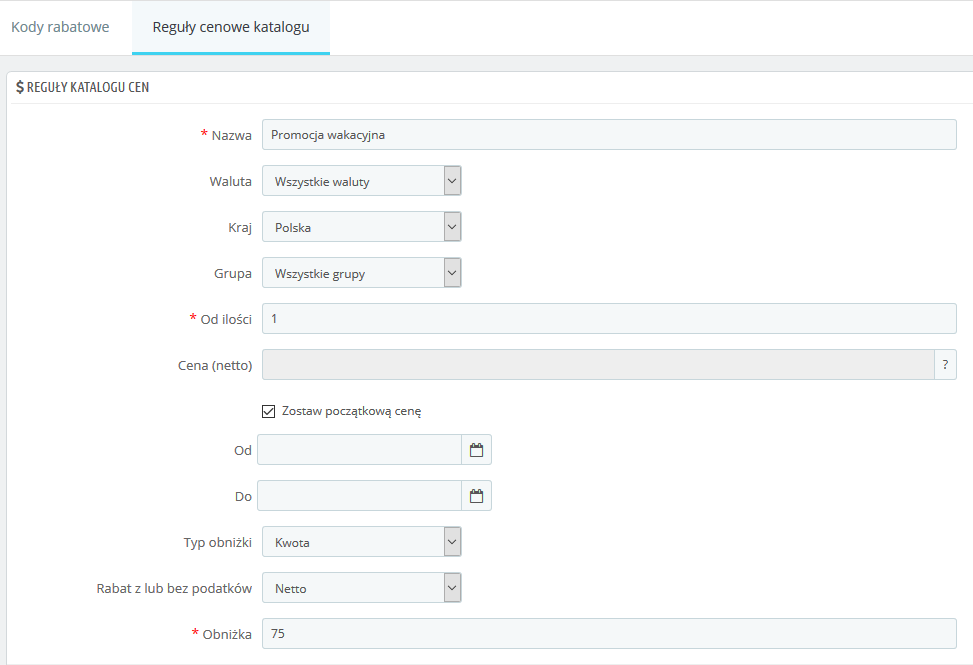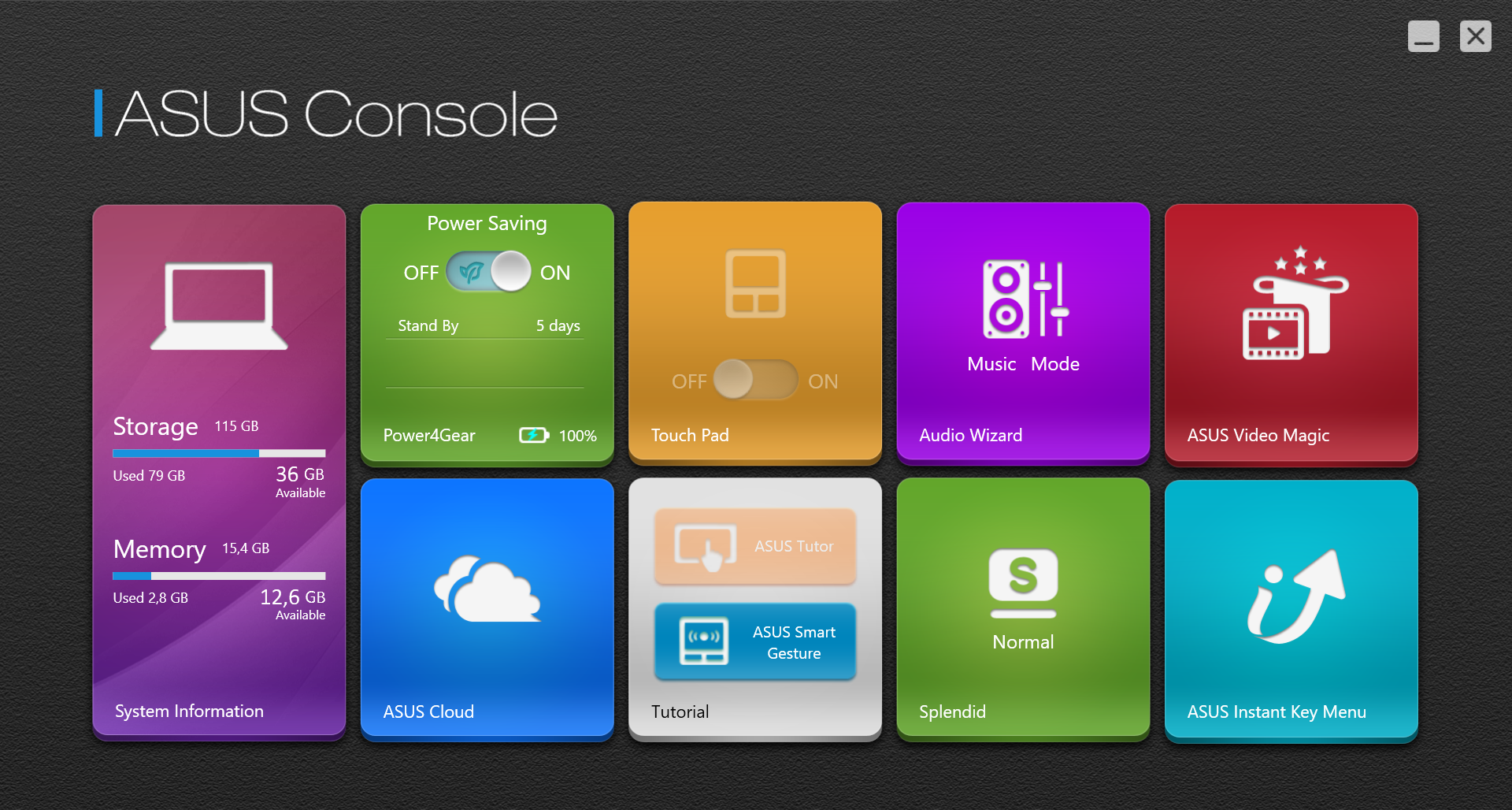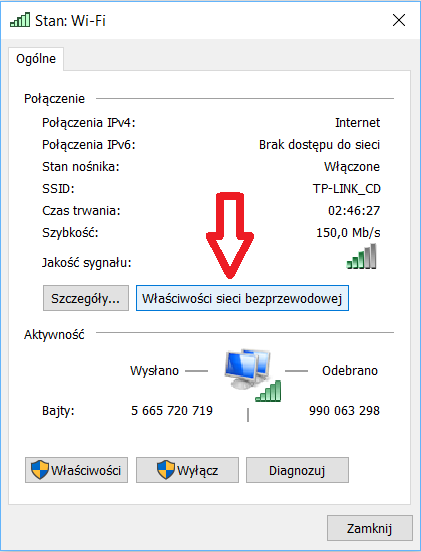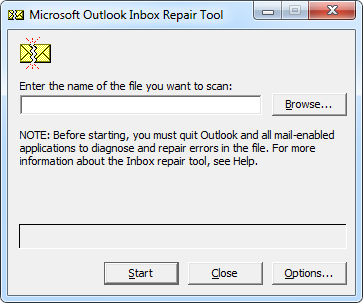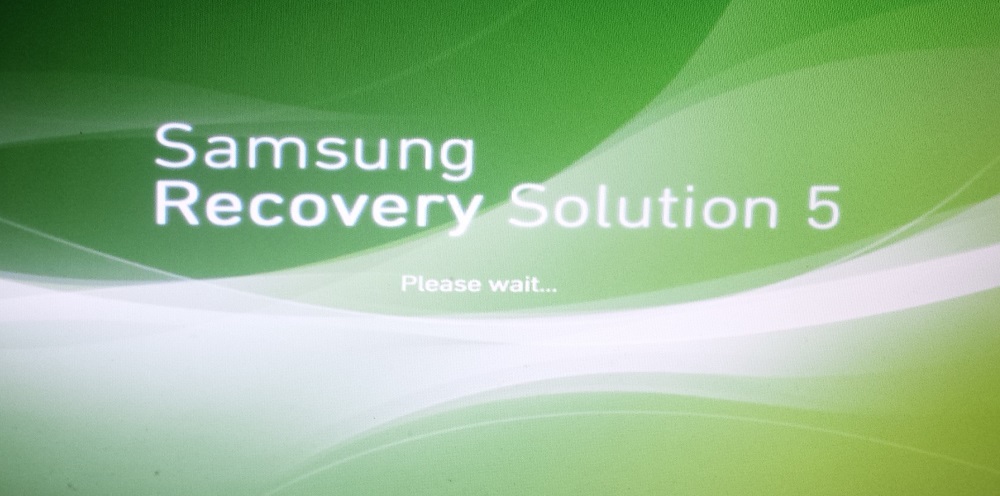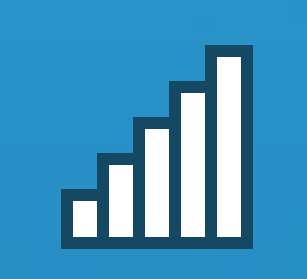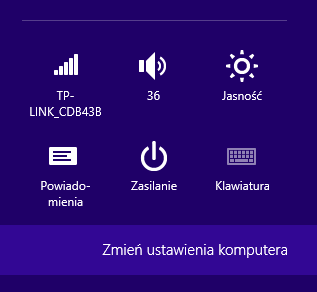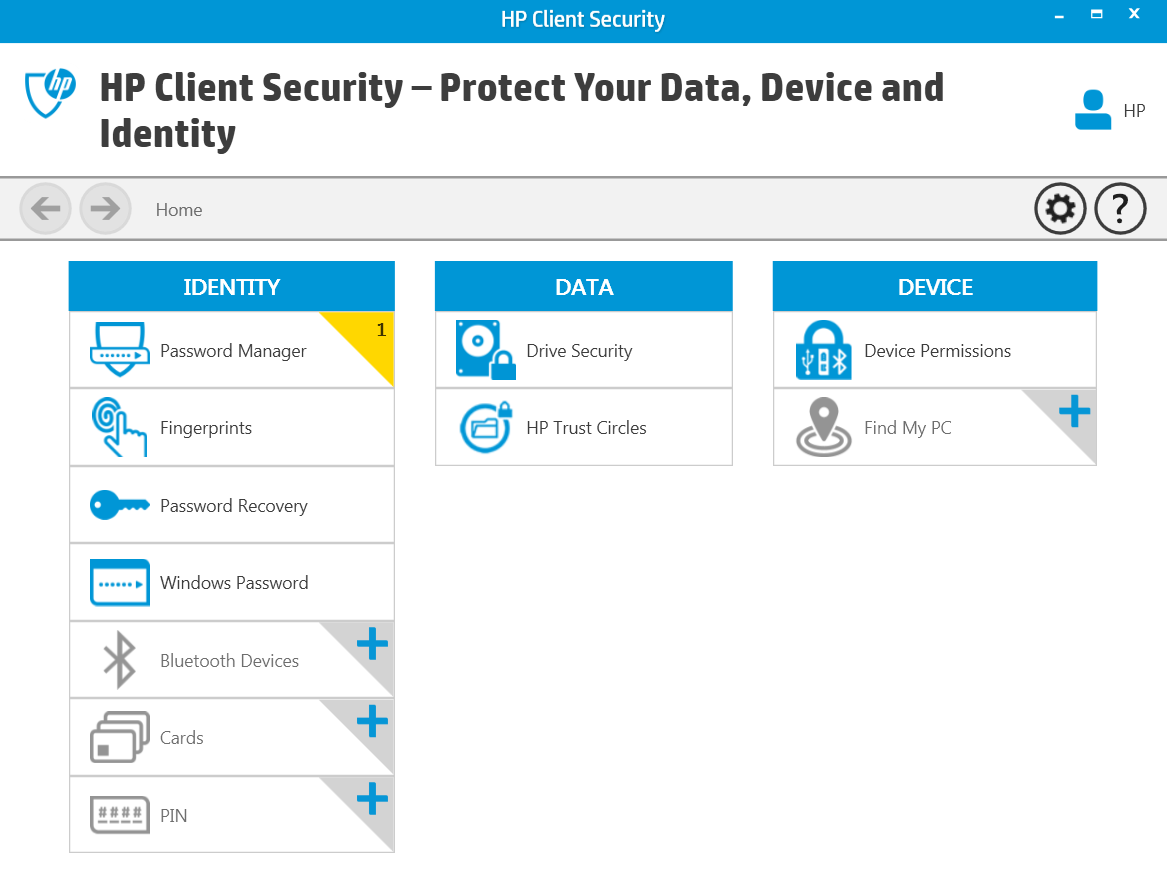Dzielimy się z Wami bezpłatnie wiedzą programistyczną.
Jeżeli doceniacie naszą pracę możecie nas wesprzeć dobrowolną wpłatą:
Jak zmienić język w Windows?
Systemy Windows Ultimate/Enterprise posiadają wbudowaną możliwość instalacji wybranego języka dla systemu operacyjnego. Są to jedyne wersje posiadającą taką opcję, dlatego pozostałe systemy wymagają skorzystania z dodatkowych narzędzi. Na rynku dostępne programy, za pomocą których w kilku krokach można wykonać taką operację. Poniższy wpis przedstawia jak zmienić język w Windows za pomocą programu Vistalizator.
Krok po kroku
1. Należy wejść na stronę programu Vistalizator.
2. Przejść do zakładki download i pobrać Vistalizator.
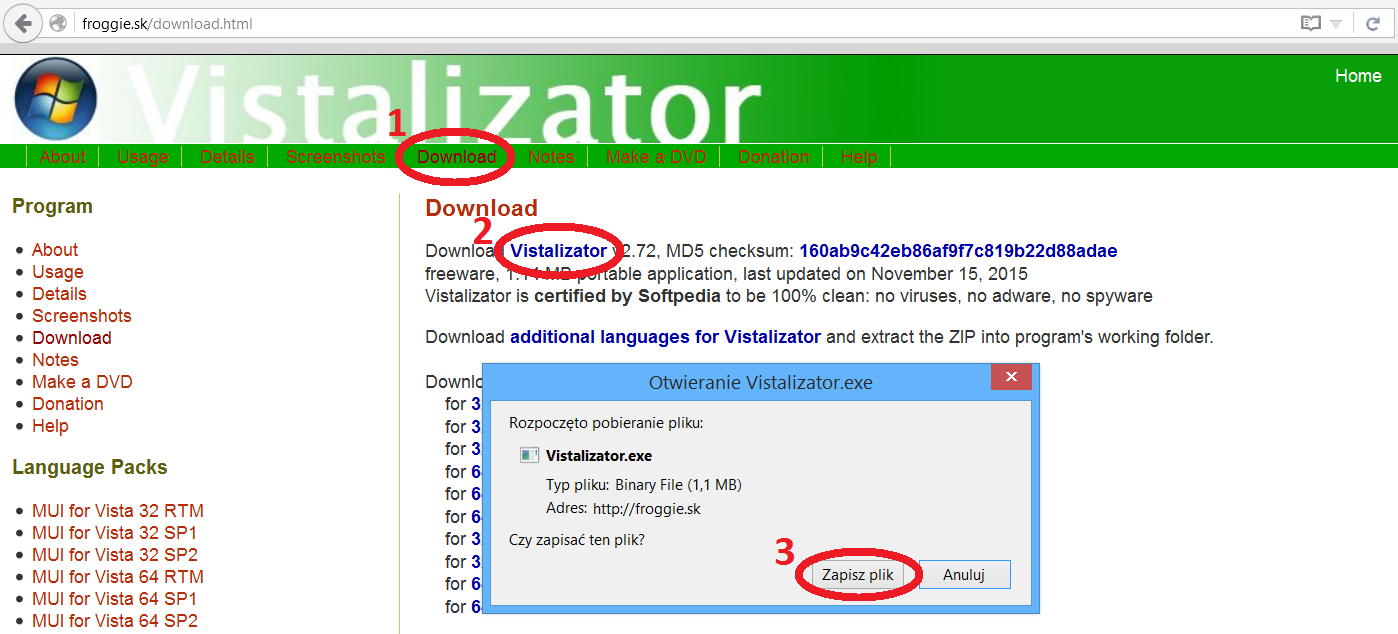
3. Następnie poniżej pobrać język wybierając odpowiednią wersję systemu oraz na kolejnej podstronie język:

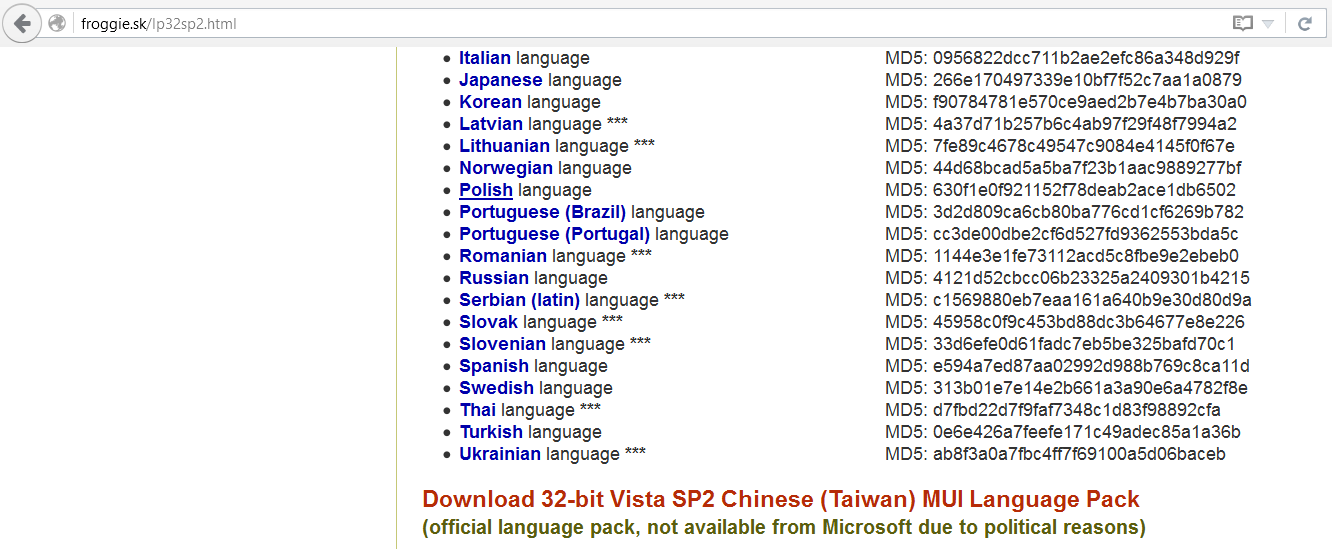
4. W przypadku wątpliwości co do wersji systemu, należy otworzyć „Mój komputer” i prawym przyciskiem myszy wybrać „Właściwości”.
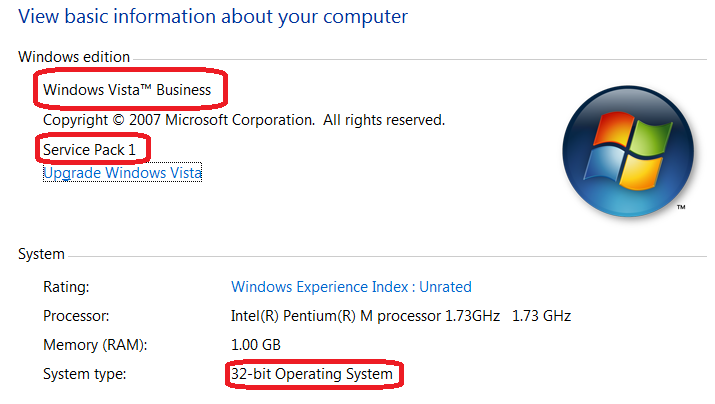
5. Następnie należy pobrać trzeci i ostatni plik: Windows Update Agent dla odpowiedniej wersji Windows.
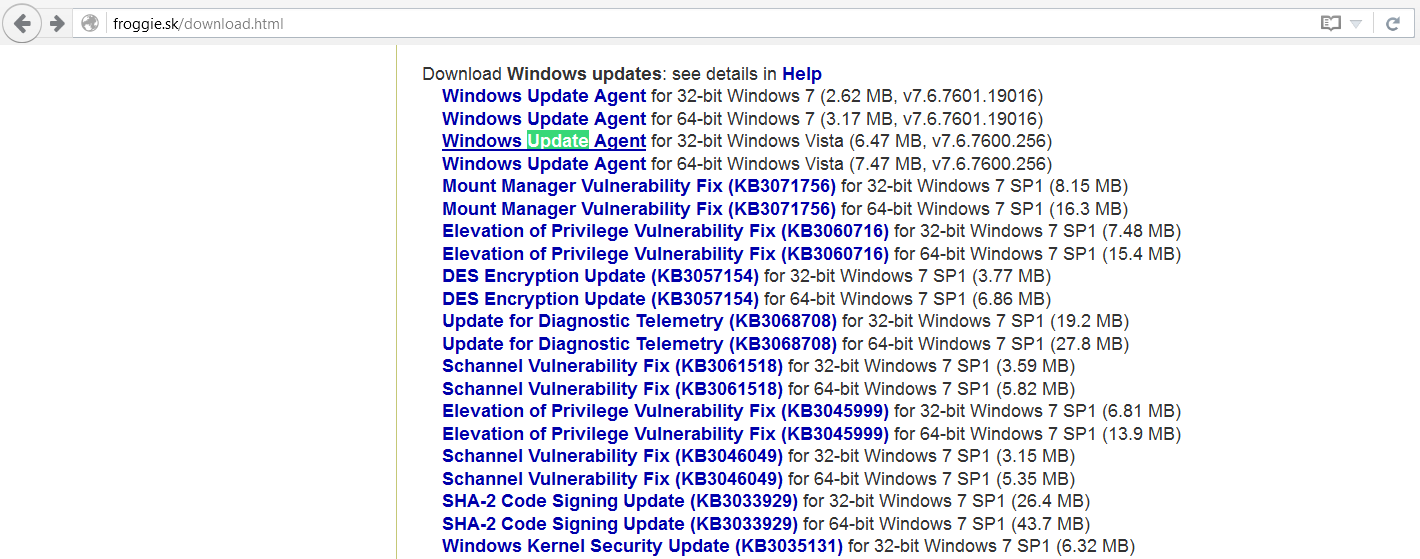
6. W momencie, gdy wszystko jest już pobrane, można przejść do uruchomienia programu Vistalizator. W oknie programu znajduje się lista języków systemu Windows. Należy przyciskiem „Add language” dodać uprzednio ściągnięty plik z językiem.
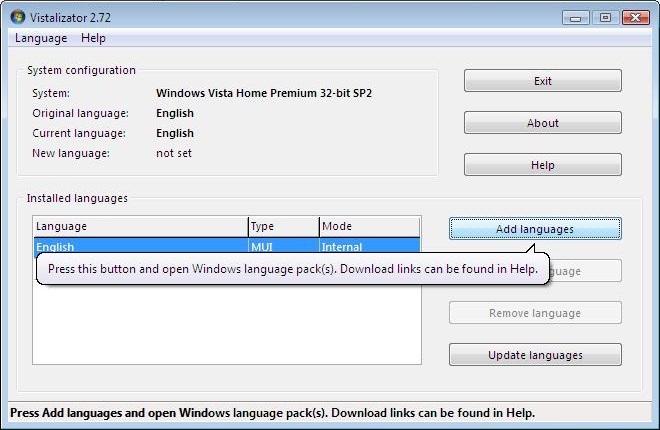
7. Następnie należy potwierdzić przyciskiem „OK” i „Install language”. Po kilkuetapowym ładowaniu pliku, na liście pojawi się dodatkowy język. Na końcu może także pojawić się pytanie, czy nowo zainstalowany język ma się stać domyślnym – można wybrać „Yes”.
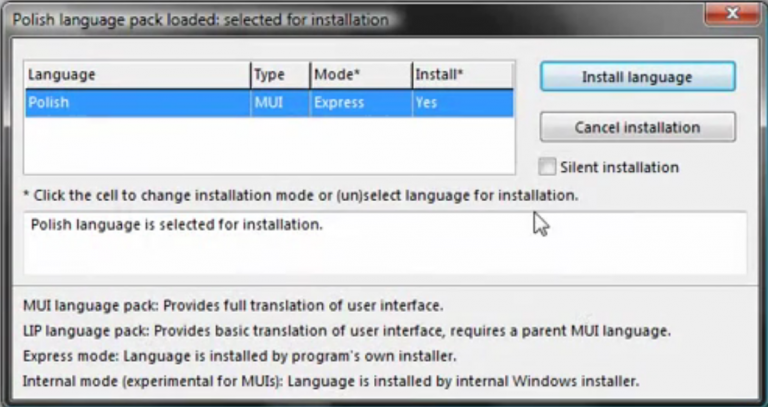
8. Kolejnym etapem jest aktualizacja języka. Należy wybrać język na liście i przyciskiem „Update languages” znaleźć i załadować pobrany wcześniej plik Windows Update Agent. W przypadku, gdy został już wcześniej załadowany lub nie jest potrzebny, program wyświetli stosowną informację.
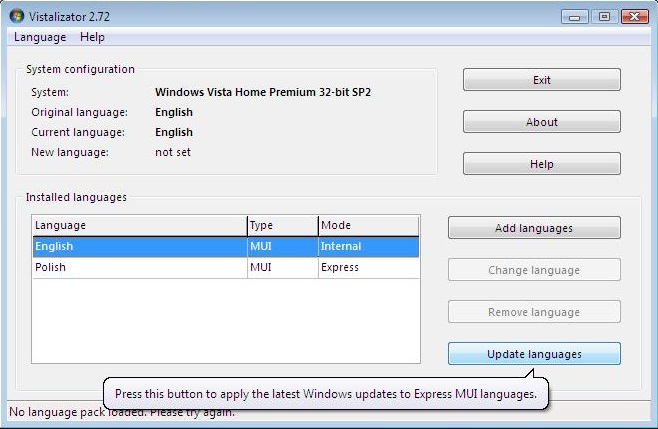
9. Należy wybrać z listy język i kliknąć „Change language” i „Exit”, a następnie uruchomić ponownie komputer.
10. W przypadku braku efektu, należy przywrócić poprzedni język zgodnie z poprzednim punktem, a następnie ponownie ustawić nowy język.
Od tego momentu system Windows działa w nowo wybranym języku.